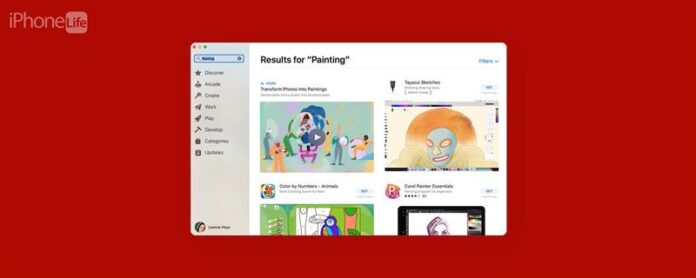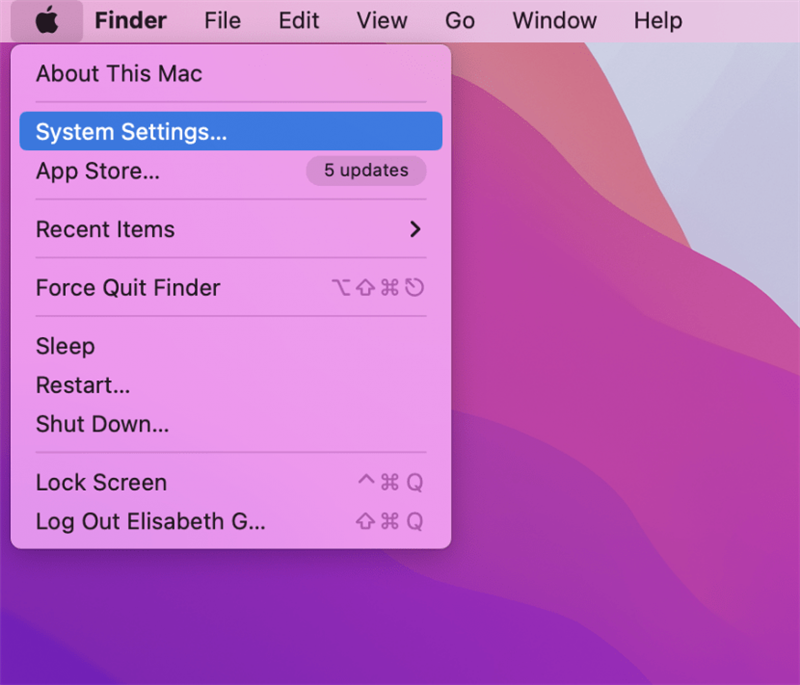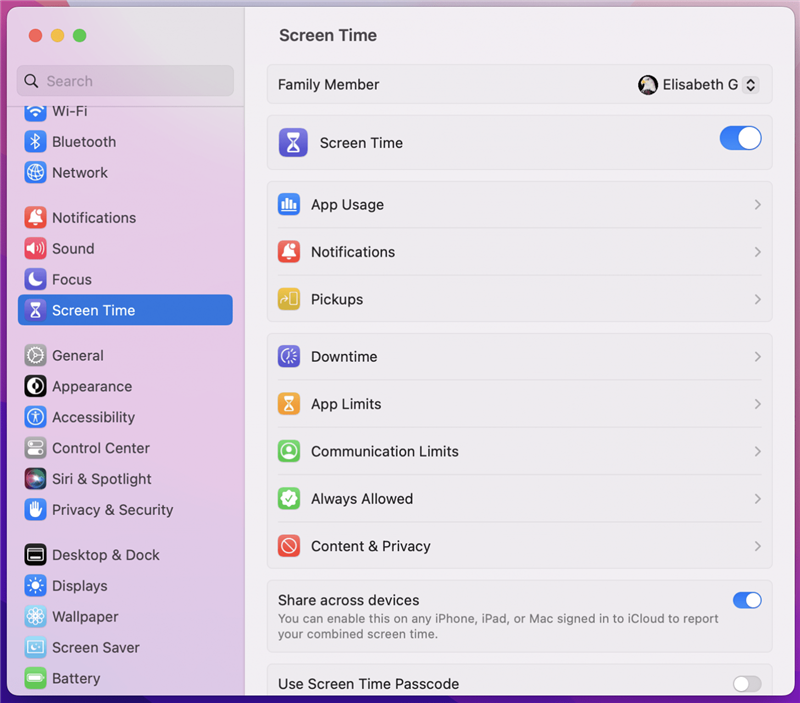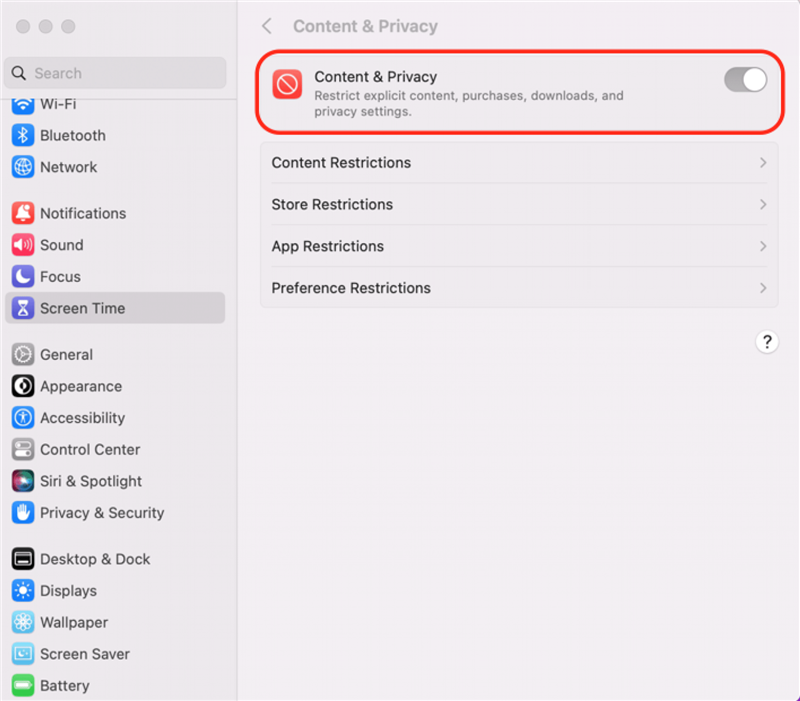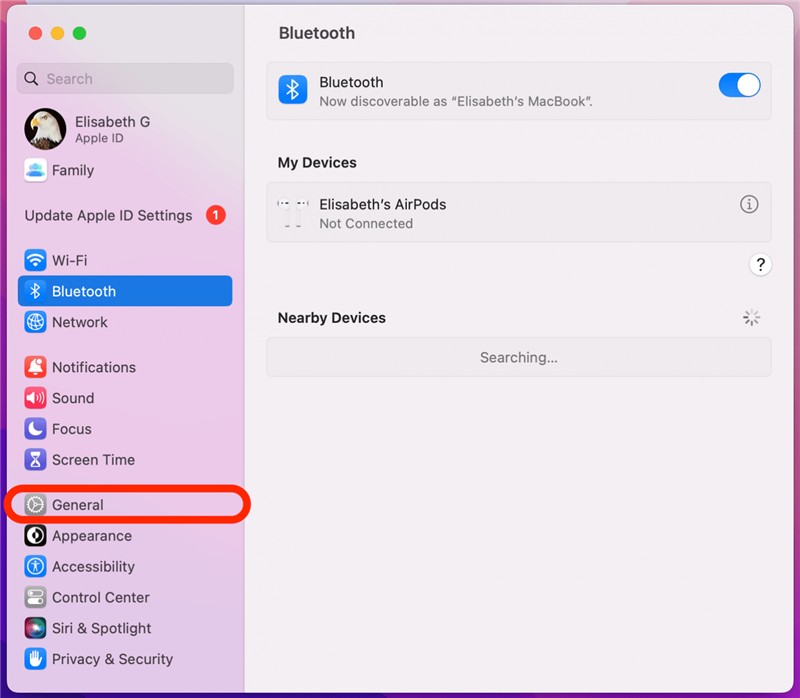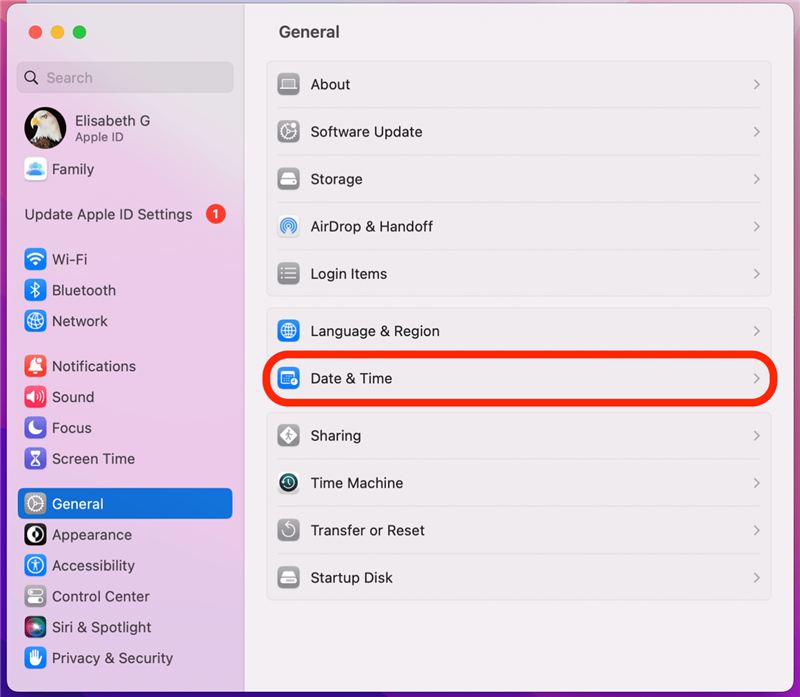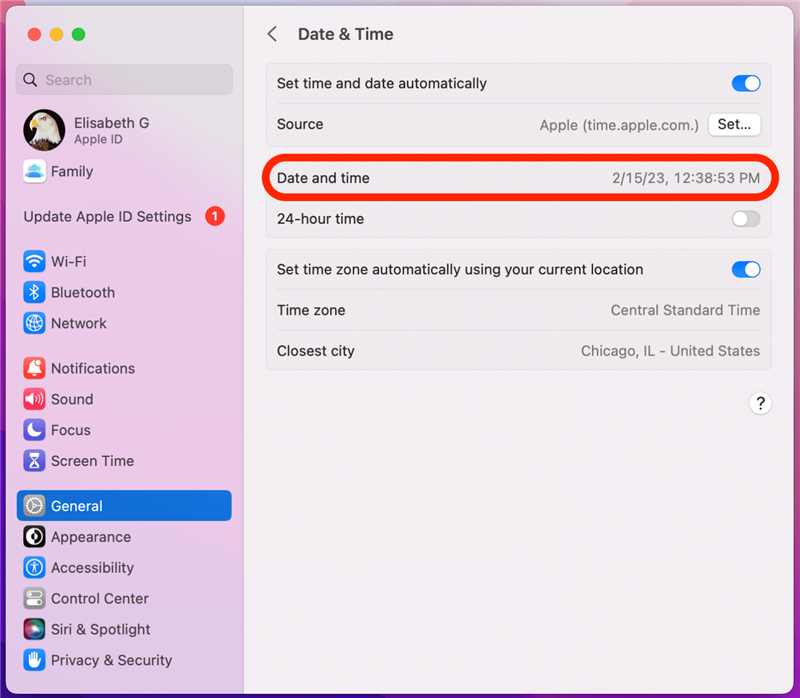Poszedłeś więc pobrać nową aplikację na komputer Mac lub MacBook, ale App Store nie działa! Jest kilka rzeczy, które mogły pójść nie tak. Niezależnie od tego, czy App Store ma pusty ekran, nie otwiera się ani nie załaduje, nie można podłączyć, podać komunikat o błędzie lub nie możemy pobierać aplikacji i aktualizować aplikacje, mamy poprawkę! Oto jak ponownie działać w magazynie aplikacji Maca.
Nie możesz połączyć się z App Store na komputerze Mac? Oto 11 szybkich poprawek
Twój MacBook lub Mac’s App Store jest zwykle niezawodny, ale od czasu do czasu może cię zawieść, nie łącząc ani nie pracując. Oto nasz przewodnik po rozwiązywaniu problemów z podłączeniem, otwieraniem i ponownym pracą Mac App Store. Aby uzyskać więcej świetnych samouczków MAC, sprawdź nasze bezpłatne wskazówka dnia !
1. Sprawdź stronę statusu systemu Apple
Jeśli nie możesz połączyć się z App Store na komputerze Mac, problem może być na końcu Apple! W takim przypadku możesz zobaczyć komunikat o błędzie „Błąd sklepu App; spróbuj ponownie później”. Możesz odwiedzić Strona statusu systemu Apple , aby sprawdzić, czy App Store jest przygnębiony. Jeśli App Store dla komputerów Mac jest w stanie, obok Mac App Store będzie zielona kropka.
2. Sprawdź ograniczenia sklepu aplikacji
Jeśli w sklepie aplikacji komputerowych ustawiono ograniczenia treści, App Store może nie działać tak, jak chcesz. Oto, jak sprawdzić, czy sklep z aplikacjami komputerowymi Mac jest ograniczony:
- Kliknij Logo Apple .
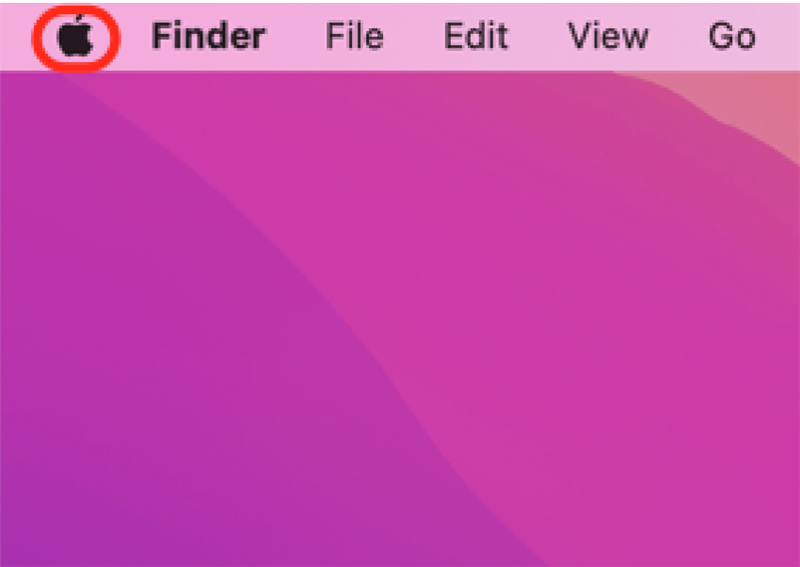
- Kliknij Ustawienia systemu .

- Kliknij czas ekranu .

- Upewnij się, że treść i prywatność są wyłączone (szary, nie niebieski).

- Jeśli chcesz mieć pewne ograniczenia, możesz przełączyć treść i prywatność ON i wybrać swoje ograniczenia. Należy pamiętać, że ustawienie Ograniczenia aplikacji mogą ograniczyć opcje w magazynie aplikacji Mac.
3. Sprawdź swoje połączenie internetowe
Jeśli Mac lub MacBook, którego używasz, nie są podłączone do Internetu, nie będziesz w stanie uzyskać dostępu do Mac App Store. Upewnij się, że twój komputer Mac to podłączony do Internetu za pośrednictwem stabilnej sieci Wi-Fi. Możesz także uruchomić test prędkości Internetu upewnić się, że połączenie jest wystarczająco szybkie. Jeśli App Store nadal nie otworzy się na komputerze Mac, przejdź do naszej następnej sugestii.
4. Aktualizacja MacOS: Uzyskaj najnowszą aktualizację oprogramowania Apple
Wykonanie aktualizacja macOS może pomóc w błędy magazynu aplikacji, ponieważ aktualizacje oprogramowania mogą naprawić błędy i usterki. Z tego powodu dobrą praktyką jest wykonywanie aktualizacji komputerów Mac, gdy pojawia się nowa wersja macOS.
5. Sprawdź ustawienia daty i czasu komputera Mac
Kolejną rzeczą do wypróbowania, jeśli Twój sklep z aplikacjami nie otworzy się na komputerze Mac lub MacBook, jest sprawdzenie daty, godziny i ustawień lokalizacji.
- Kliknij ikonę Menu Apple i wybierz Ustawienia systemu .

- Kliknij generał .

- Kliknij Data i godzina .

- Upewnij się, że data, godzina i strefa czasowa są ustawione poprawnie.

6. Force zrezygnuj i uruchom ponownie App Store
Jeśli App Store nadal nie będzie ładować na komputerze Mac, może to być wynik usterki oprogramowania i możesz
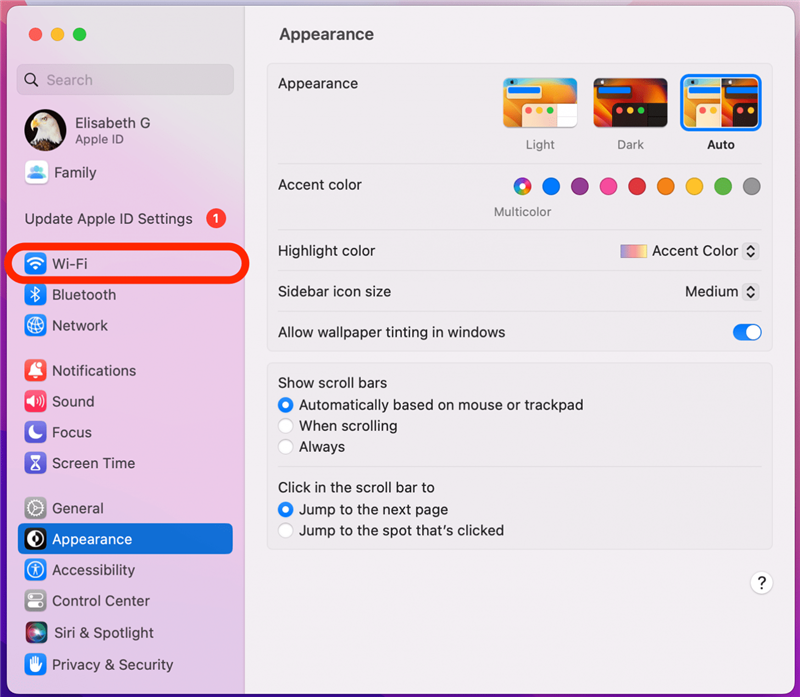
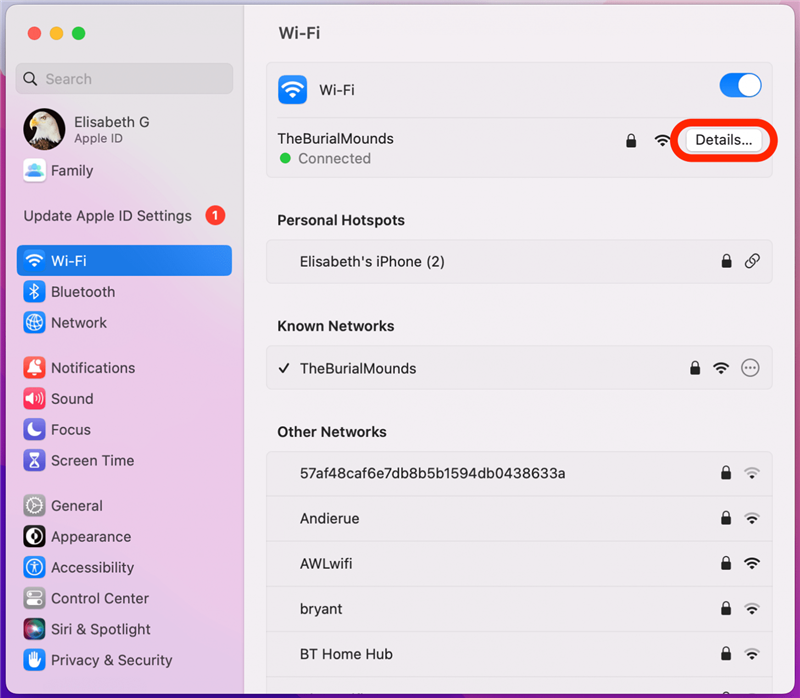
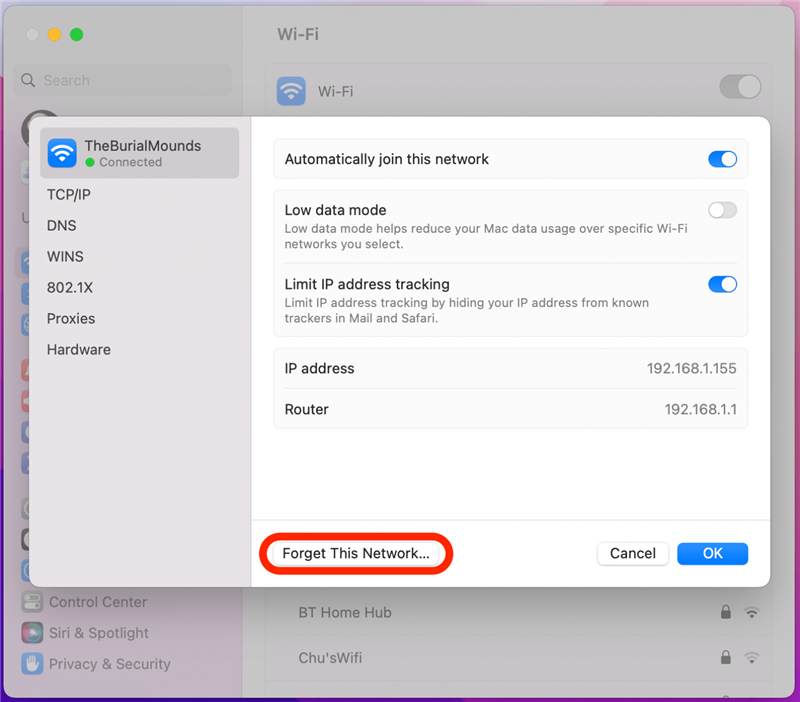
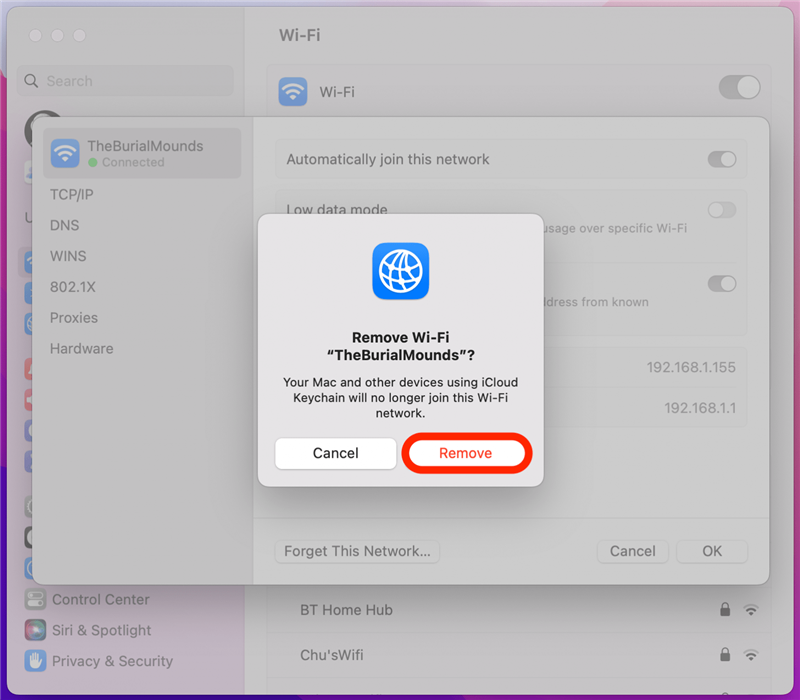
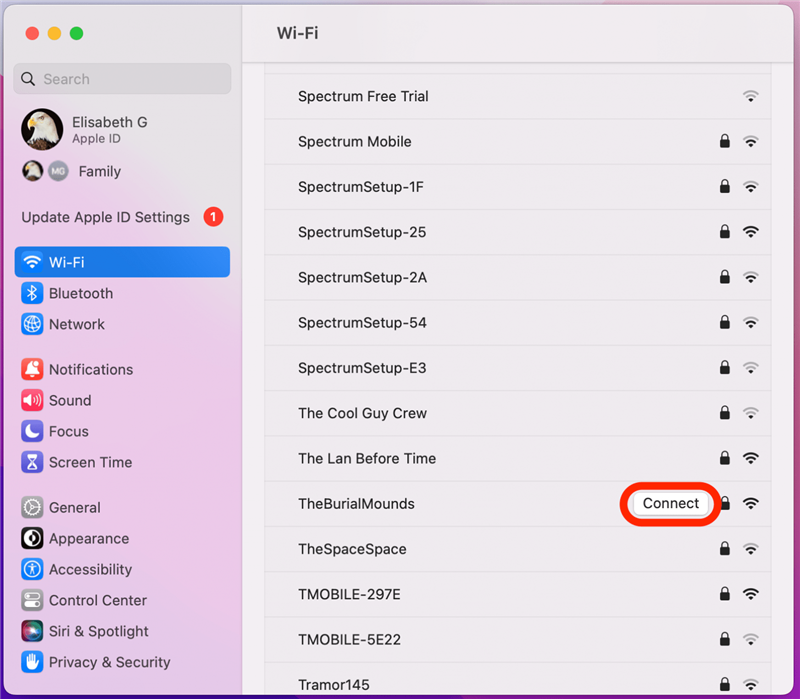
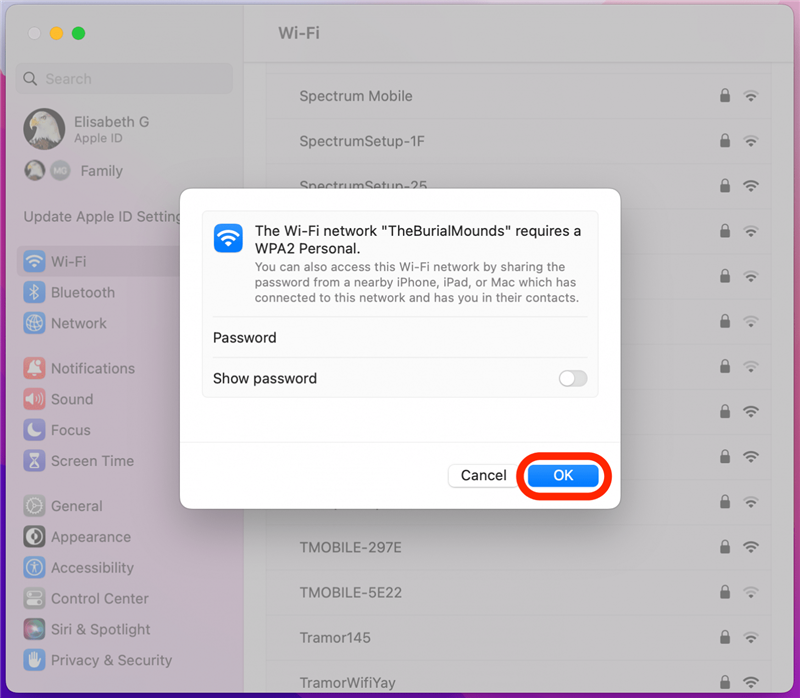
Teraz powinieneś zostać ponownie połączony z Wi-Fi z resetowaniem ustawień sieciowych.
10. Wymuszaj ponownie Mac lub MacBook
Jednym z ostatnich kroków do podjęcia, jeśli Twój sklep z aplikacjami nie działa na komputerze Mac, jest restart Twój Mac .
11. Skontaktuj się z obsługą Apple
Jeśli żaden z tych kroków nie zadziałał, skontaktuj się wsparcie Apple . Kliknij link, dotknij używanego komputera Mac, a będziesz podłączony do Apple Associate przez telefon, e -mail lub czat. Jeśli mieszkasz wystarczająco blisko sklepu Apple, możesz wpaść i poprosić o pomoc.